VMWare仮想マシン上でLinuxをフルスクリーン表示できない問題の解決法
VMWareは現在、業界で最も人気のある仮想マシンツールの1つですが、最近一部のユーザーは、プロセスの使用にいくつかの問題を報告している、Linux仮想マシンをインストールしますが、フルスクリーンに方法はありませんです。問題は、多くのユーザーが発生する必要がありますし、VMWareの仮想マシンLinuxは、フルスクリーンすることはできません何をするのですか?以下は、VMWareの仮想マシンLinuxはフルスクリーンすることはできませんへの解決策です 一緒にそれをチェックアウトしてみましょう
1. 前提条件の説明
VMWare 10.0、OS: Windows 7、ゲストOS。Ubuntu 15.10
問題:Ubuntuをフルスクリーンで使用できず、小さい画面でしか使用できない
2. これまでに行ったこと、試したこと
Guestの画面解像度が無効であるため、現在のHostとの関連付けを除外して設定します。
3. VMWare-Toolsのインストール
いろいろと調べた結果、上記の全画面表示を実現するためには、さらにツールをインストールする必要があることがわかりました。VMwareの仮想マシンを起動した後、Install VM â" install VMWare Toolsをクリックすると、以下のエラーメッセージが表示されます。
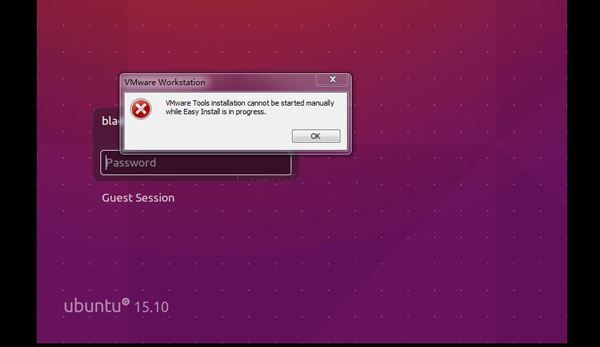
Easy Installはまだ進行中なので、Easy Installを先に終了させる必要があります。
4. イージーインストールとは何ですか?
イージーインストールモードとは、新規仮想マシンウィザードの設定後、仮想マシンのインストールに関与する必要がなく、すべてのプロセスがソフトウェアによって自動的に行われることを意味します。ウィザードにCDKey、ユーザー名、システムパスワードを入力するだけで、VMwareが自動的にパーティションのフォーマット、システムの登録、ユーザー名とパスワードの設定、自動ログイン、VMware Toolsのインストールを行い、インストールプロセス中に手動で操作する必要がないため、時間と労力が大幅に節約されます。これは多くの時間と労力を節約しますが、すべての情報が正しく記入され、インストール中にCDやイメージを変更する必要がない場合に限られます。そうでなければ、インストールも中止されます!
5. この問題はどうすれば解決できますか?
ターゲットVMの設定からCD-ROMのモードを開き、以下のように設定します。
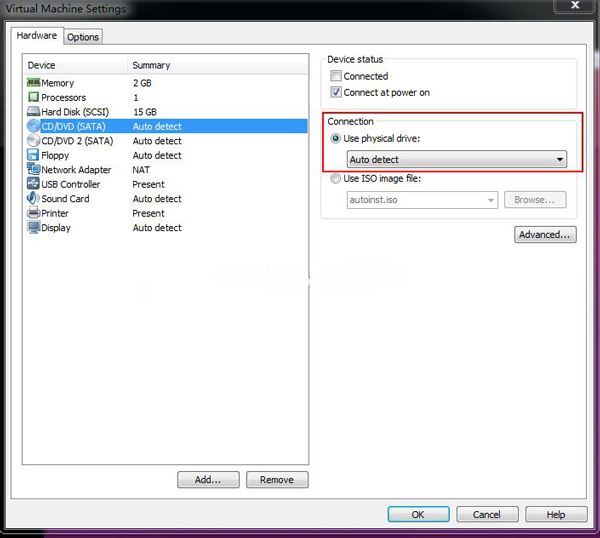
この設定は、VMWare-Toolsのインストールを行うことができるように、Easy installモードを削除します。
6. VMを起動した後、VM--Install VMWare-Toolsを選択し、以下を実行してVMのLinuxシステムに入ります。
cdromを/mnt/cdromディレクトリにコマンドでマウントします: mkdir /mnt/cdrom
mount /dev/sr0 /mnt/cdrom (cdromデバイスのデバイス名がわからない場合は、dfコマンドを使用するか、fdisk -l | grep sr0コマンドで確認できます。私のシステムのデバイス名は/dev/sr0です。)
cdrom からファイルを展開します: tar zxpf /mnt/cdrom/VMwareTools--.tar.gz . # インストールファイルをカレントディレクトリに展開する
cd vmware-tools-distrib # vmware-tools-distribディレクトリに移動します。
コマンドを実行します:。/vmware-install.pl
インストールはキャリッジリターンでスムーズに進み、数分程度で完了します。
7. その後、システムが再起動し
次にlinuxのインターフェイスで起動するときは次のようにします:ctrl+alt+enterキーの組み合わせでLinuxのフルスクリーンを実現します。次にLinuxインターフェイスを起動するときは、ctrl+alt+enterキーの組み合わせを使用して、Linuxのフルスクリーンを実現します。
以上、VMWare仮想マシン上でLinuxがフルスクリーンにならない問題の解決策ですが、ユーザーは上記の方法を参考に、再度問題を解決してください。これがあなたの助けになることを願っています
関連
-
最新のXFCEデスクトップをインストールするためのチュートリアル
-
Dockerはコンテナ・エコシステム全体を変え、大きな地震を起こした
-
Hyper-V仮想マシンを開くことができず、「Connected Server/Invalid Class」と表示される場合はどうすればよいですか?
-
Unisys UOS Home Edition、パーティションなしの完全自動インストールで社内テストを開始
-
UOSシステムで開発者モードに入るには?
-
Deep OS 15.5」の正式なバージョンは?新機能は何ですか?(ダウンロードアドレス付き)
-
Deep OS 15.4の最新バージョンは何ですか?
-
VMware仮想マシンがUSBデバイスを見つけられない場合、どうすればよいですか?
-
KVM仮想マシンの共通コマンド
-
DockerfileスクリプトをDockerで使用するための基本ガイド
最新
-
nginxです。[emerg] 0.0.0.0:80 への bind() に失敗しました (98: アドレスは既に使用中です)
-
htmlページでギリシャ文字を使うには
-
ピュアhtml+cssでの要素読み込み効果
-
純粋なhtml + cssで五輪を実現するサンプルコード
-
ナビゲーションバー・ドロップダウンメニューのHTML+CSSサンプルコード
-
タイピング効果を実現するピュアhtml+css
-
htmlの選択ボックスのプレースホルダー作成に関する質問
-
html css3 伸縮しない 画像表示効果
-
トップナビゲーションバーメニュー作成用HTML+CSS
-
html+css 実装 サイバーパンク風ボタン
おすすめ
-
Unison UOS、Androidアプリに対応 パソコンを携帯電話のように使える
-
Unisys UOSのシステムディスクを非表示にするには?Unisys UOSのCドライブを非表示にする方法に関するヒント
-
UOS App Storeが動作しない場合はどうすればよいですか?UOS App Storeが動作しない場合の解決方法
-
コンテナのメモリ使用量のシステムキャッシュの紹介
-
vmware仮想マシン上に64ビットOSを構築 このホストはIntel VT-xをサポートしていますが、Intel VT-xは無効になっています。
-
Unisys UOS専用デバイスOS「V20」を800MB以下のイメージで正式公開
-
ハッカーが好んで使う12のOSを紹介します。
-
VMwareの仮想マシンのインストール方法と使用方法
-
DaBaiCai Uディスクのバックアップ回復システムのチュートリアル DaBaiCai Uディスクどのようにバックアップ回復システムへ
-
vmware 10にMac 10.8をインストールする:グラフィックのチュートリアル